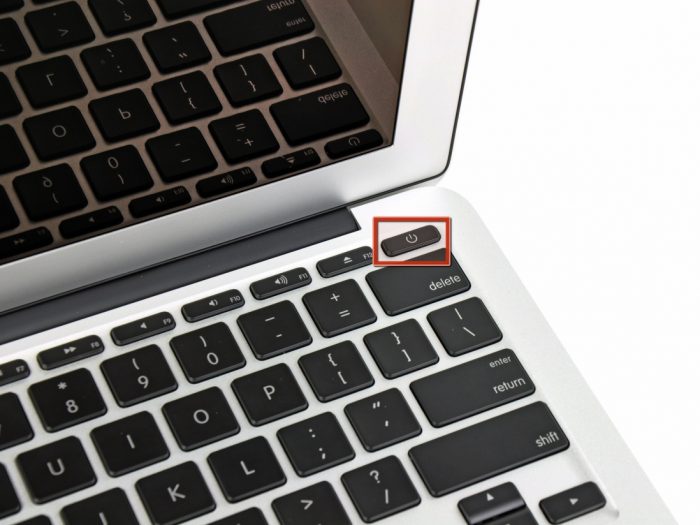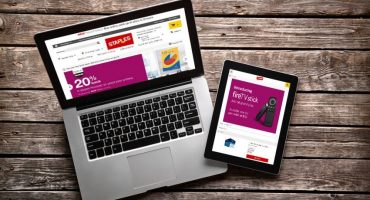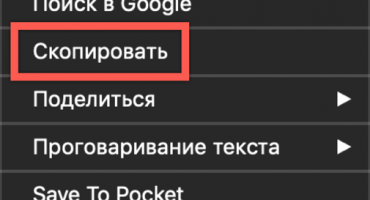MacBook er som enhver digital enhed ikke immun mod forskellige funktionsfejl. I nogle tilfælde kan enheden muligvis ikke tænde. Årsagerne er forskellige: fra husholdnings uagtsomhed til alvorlig fysisk skade. Nogle gange kan du reparere enheden selv, men i de fleste tilfælde er det bedre at stole på specialister. På en eller anden måde skal du overveje de største problemer i MacBook og hvordan du løser dem.
Vigtigt! Ejeren gør uafhængige forsøg på at fejlfinde på egen risiko. Især hvis det er relateret til adskillelse af enheden.
Næsten alle butikker, der sælger MacBooks, indikerer øjeblikkeligt, at selvreparation øjeblikkeligt fratager enheden en garanti. Det er helt naturligt, at brugerne med mindre problemer har en tendens til at vende MacBook tilbage til en sund tilstand alene, men i de fleste tilfælde er det bedre at kontakte et servicecenter.
Hvad menes med "ikke inkluderet"
Der er mange scenarier, hvor en fejl kan forekomme. Den nemmeste måde at bestemme på er blot at se på skærmen ved opstart. MacBook er udstyret med et specielt system, der, når der opdages et problem, viser et ikon, der repræsenterer en grå mappe. Dette er det første tegn. Han kan ikke præcisere kilden til problemet, så yderligere analyse er nødvendig. Men det er værd at bemærke, at hvis rodsystemerne på enheden ikke blev beskadiget, forbliver alle vigtige oplysninger uberørte.
Ikonets udseende kan ledsage både normal frysning og alvorlige funktionsfejl. For at kontrollere skal du nulstille indstillingerne. For at gøre dette skal du tænde for MacBook med kommandot - P-R-optionstasterne nede.
Reset rydder systemhukommelsen helt uden at påvirke brugerdata. Dette er nok til at gendanne den bærbare computer. Hvis manipulationen ikke lykkedes, skal årsagen søges i noget andet.
I nogle tilfælde kan en fejlfunktion resultere i en fuldstændig mangel på strøm. Så viser MacBook overhovedet ikke nogen tegn på liv.
Nogle gange kan du bemærke, at når enheden er tændt, vises der intet på skærmen. Dette er et sikkert tegn på løkkeproblemer.
Strømforsyningssvigt
Et af de mest almindelige problemer med bærbare computere betragtes som en fejl i strømforsyningen. Derfor, hvis MacBook ikke tændes eller slukkes ofte, anbefales det at kontrollere, om strømforsyningen fungerer korrekt. For at gøre dette skal du bare slutte opladeren til macbook, som har vist sin effektivitet med andre enheder.
Det er værd at være meget forsigtig med strømforsyningen, fordi Macbook med sin mangel meget langsomt vil gendanne opladningen eller endda ikke tænde overhovedet. Skeln mellem effekt 45 watt, 60 watt og 85 watt.
Alle mærkede strømforsyninger varer normalt ret lang tid, men efter 5-6 år begynder udgangsspændingen at falde, hvilket kan føre til tab af funktionalitet.
Strømforsyningen kan svigte i tilfælde af væskekontakt eller spændingsfald.Strømforsyningsenheden kan fastgøres ved reparation, hvor ledningerne udskiftes eller kondensatorerne loddes.
Vigtigt! Omkostningerne ved sådanne reparationer svarer til købet af en ny strømforsyning, så det er yderst sjældent at bruge en sådan procedure.
Tastaturfejl
I betragtning af makbookens kompleksitet som en multikomponentenhed kan den muligvis ikke tænde af en meget enkel grund: tænd / sluk-knappen fungerer ikke. Start-knappen er på det samme panel som hovedtastaturet og touchpad. Det er dette panel, der overtager de fleste af de forskellige eksterne faktorer. Dette inkluderer væske eller bare mekanisk skade.
Brugere har længe lært at denne enhed kan fungere, selv når tastaturet er oversvømmet. Dette er sandt, men kun delvist. For første gang efter hændelsen fungerer den bærbare computer fint uden nogen klager. Men indeni er oxidative processer allerede begyndt, hvilket vil føre til meget alvorlige problemer. Tastaturet mislykkes muligvis helt på det rigtige tidspunkt. Derfor, hvis fugt kommer ind, anbefales det at rengøre de indvendige plader så hurtigt som muligt.
Mekanisk skade kan også påvirke tastaturets helbred. Desuden kan skaden være overfladisk i sin natur, hvor det er tilstrækkeligt blot at skifte knapper eller internt, hvor problemerne påvirkede bundkortet.
Oftest inkluderer sådanne problemer skader eller en pause i tastaturets kabel. Kablet forbinder tastaturkortet til bundkortet, og hvis det er beskadiget, afbrydes dataoverførslen mellem disse komponenter. Det er vanskeligt at sige, hvor hensigtsmæssigt det vil være at reparere tastaturet. Det hele afhænger af graden af skade og af professionaliteten af ingeniøren, der vil tackle dette problem.
Dybt batteriafløb eller strømafbrydelse
Dette sker, hvis en udladet bærbar computer er tilbage i lang tid uden betjening. Batteriet og hele elsystemet holder således op med at fungere. Når du prøver at tilslutte en oplader, reagerer den bærbare computer ikke. Selv indikatoren på strømforsyningen lyser ikke. Dette indikerer en dyb afladning af batteriet, dvs. fuldstændig strømforsyning af apparatet.
For at løse dette problem skal du fjerne batteriet fra den bærbare computer og vente et stykke tid. Det tager normalt et par sekunder, før de interne komponenter tændes. Når opladeren tilsluttes igen, vender den tilbage til normal drift.
Fejl i Magsafe-stik
Som nævnt tidligere kan MacBook muligvis ikke tændes på grund af problemer med opladeren. Ud over strømforsyningen inkluderer hukommelsen et MagSafe-stik, der sluttes til det tilsvarende stik på den bærbare computer. Hvis der observeres opladningsstabilitet, lysbue, manglende indikatorlys, er dette et sikkert tegn på funktionsfejl i stikket. Oftest er de forbundet med beskadigede kontakter, tilstopning eller fysisk deformation af pladen.
I tilfælde af forurening skal du meget omhyggeligt med en tynd børste for at gå gennem konnektorerne. Hvis der er en krumning af kontaktpladerne, skal du straks stoppe med at bruge enheden. Det anbefales ikke at rette pladerne selv.
Undertiden kan problemet være forsænkede kontakter i stikket. For at løse dette problem skal du frakoble stikket og derefter tilslutte det igen. Kontakter skal bevæge sig jævnt uden papirstop.
Flydende spild
Proceduren for kontakt med væske er meget standard. Endvidere afhænger enhedens skæbne af, hvor hurtigt brugeren udfører disse handlinger.
Hvis der kommer fugt på tastaturet, skal du straks slukke for enheden og derefter slå den ned med tastaturet. Du kan lave et par rystelser med et tørt håndklæde. Hvad skal jeg gøre næste?
Når du har udført disse trin, skal du kontakte servicecentret. Det er yderst uønsket at ty til selvreparation. Udskyd ikke reparationen. I apparatet begynder snart oxidative processer, hvis konsekvenser vil være meget vanskeligere at eliminere. I tjenesten vil specialister adskille den bærbare computer, rense de indre komponenter af fugt og placere den i et specielt ultralydsbad. Dette er nødvendigt for at eliminere de mindste konsekvenser.
Efter udførelse af standardprocedurer skal der udføres en grundig inspektion af enheden for at identificere mislykkede komponenter. Sådanne komponenter udskiftes.
Funktion i bundkortet
Den vigtigste del af enhver computer er bundkortet. Og MacBook er ingen undtagelse. Det er bundkortet, der står i spidsen for alle processer. Et mislykket bundkort kan manifestere sig som følger:
- den bærbare computer starter ikke op;
- forvrængning på skærmen;
- tastaturfejl;
- havnefunktion;
- fejlikonet vises, når det er tændt osv.
Alle disse funktionsfejl kan være forårsaget af forskellige faktorer, hvoraf de mest almindelige er fugt på bundkortet eller fysisk skade. Inspektion af bundkortet er en meget tidskrævende proces. Under ingen omstændigheder bør du nærme dig det uden bestemt viden og færdigheder. Dette kan forårsage endnu større skader. Derfor skal du kontakte kvalificerede specialister i servicecentre for at gendanne den bærbare computers ydelse. Hvis skaden kan repareres, reparerer specialister den hurtigt. Hvis ændringerne er irreversible, kan du købe et nyt bundkort. Men prisen på denne enhed er meget høj.
Fejl i afbryderknappen
Startknappen, der er placeret på blokken med tastaturet, mislykkes ofte. Årsagerne kan være de samme som for fiasko på hele tastaturet. Akkumuleret støv, klistring af en knap eller fastklemning, mekanisk skade kan også føre til dette.
Der er en meget pålidelig måde at opdage dette problem på. Fjern forsigtigt bagcoveret på den bærbare computer. Derefter trækkes batteriet ud, og tastaturskablet kobles fra bundkortet. Derefter er opladeren tilsluttet. Hvis problemet var i knappen, skal den bærbare computer tændes efter sådanne handlinger. Men dette er tilfældet for modeller, der blev frigivet ikke tidligere end 2011.
Fejlfinding kan udføres både uafhængigt og i et servicecenter. Du skal adskille den bærbare computer og få adgang til kontakten med den ønskede knap. Det skal tørres grundigt for at fjerne forskellige oxidationsprodukter og andre forurenende stoffer. Derefter sættes knappen på plads, og den bærbare computer samles.
Batteri dyb afladning
Dyb afladning af batteriet manifesteres i tabet af batteriet på hele opladningen. Selv den resterende, som i normal drift altid observeres i enheden. For at sikre, at problemet er i batteriet, skal du frakoble det fra den bærbare computer og prøve at tænde for enheden fra opladeren. Du kan også prøve at nulstille SMC. Denne mulighed er endda at foretrække, da den ikke kræver adskillelse af den bærbare computer.
SMC er forkortelsen for systemmulticontroller. Han er ansvarlig for strømindstillingerne for hele enheden. SMC har sin egen firmware og hukommelse, der gemmer strømoplysninger. Hvis denne komponent ikke fungerer, vil brugeren støde på forskellige problemer, herunder manglende evne til at starte systemet.
SMC-gendannelse kan udføres ved hjælp af en fuld reset. En måde at nulstille er at slukke for batteriet. Men som beskrevet ovenfor kræver denne metode adskillelse af den bærbare computer, hvilket ikke er meget praktisk.
Den anden måde er at bruge en speciel tastkombination.Når der trykkes på dem, modtager systemet et signal om behovet for en fabriksindstilling.
Procedure for nulstilling af SMC:
- tilslut en oplader til den bærbare computer;
- Tryk på Shift + Control + Alt-knapperne samtidigt med tænd / sluk-knappen;
- For at forstå, at der er sket en nulstilling, skal du være opmærksom på farven på indikatoren på strømforsyningen.
Vær opmærksom! Nulstilling af SMC er en hård procedure, der medfører en hurtig lukning af computeren. Derfor anbefales det ikke at udføre denne procedure på den inkluderede bærbare computer.
Nulstilling af SMC-systemet kan også bruges, hvis MacBook ikke tændes efter opgraderingen, da nogle af dem muligvis genopbygger strømplaner.